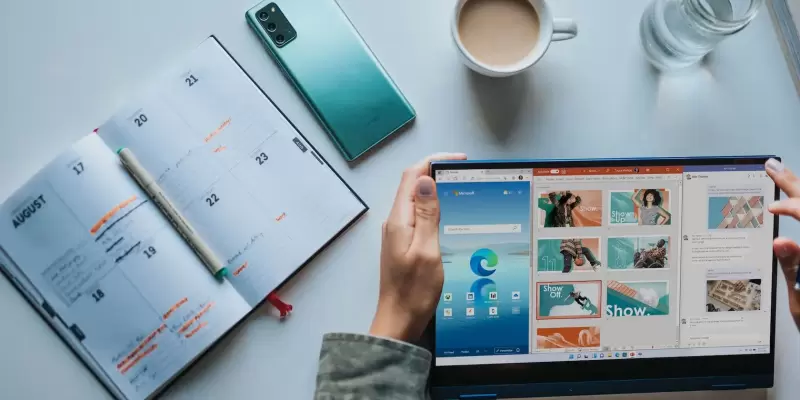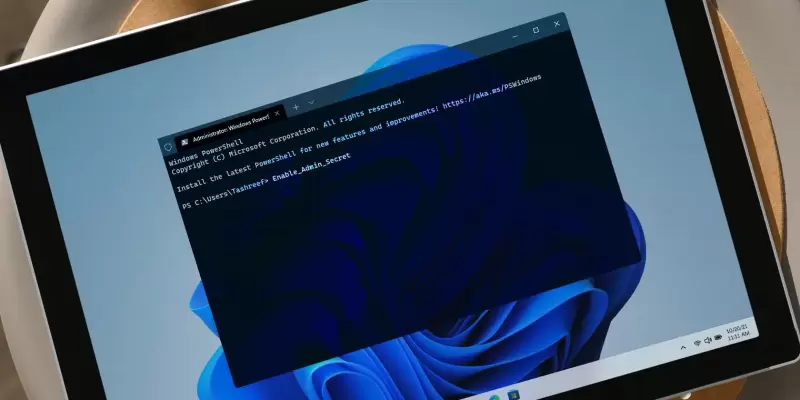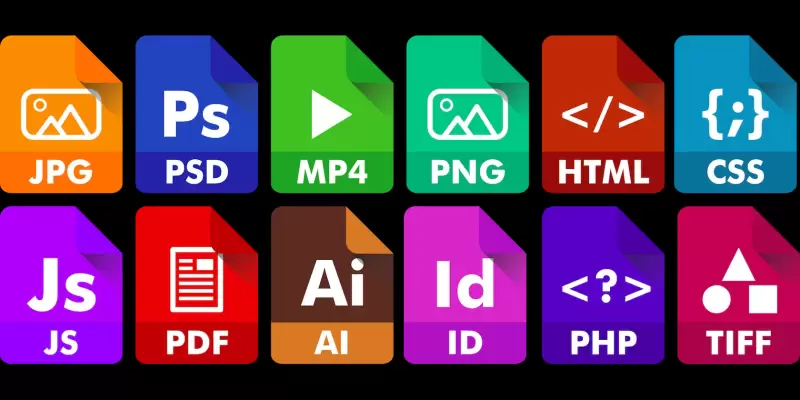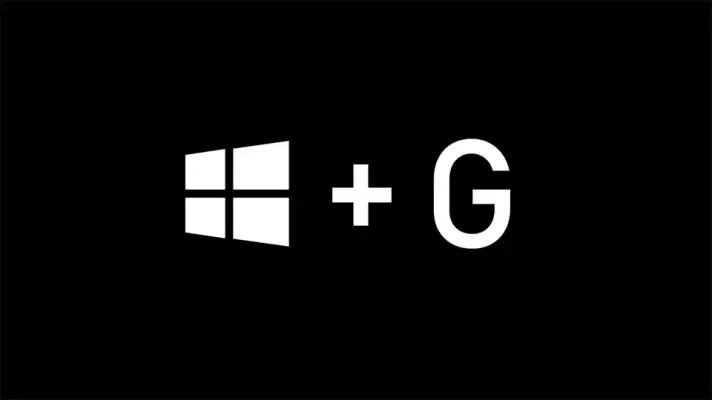تنظیم ساعت ویندوز 11 شبیه به ویندوز 10 و ویندوز 8 است. برای تنظیم ساعت ویندوز 10 به وقت ایران میتوانید با انتخاب کشور و متصل شدن به اینترنت، ساعت ویندوز را دقیق و اینترنتی تنظیم کنید و روش کار در ویندوز 11 نیز به همین صورت است. حتی برای مشخص کردن اینکه ساعت در ابتدای بهار و پاییز، یک ساعت به جلو یا عقب کشیده میشود نیز گزینهای در تنظیمات ساعت ویندوز پیشبینی شده است و نیازی به تغییر دستی نیست.
در ادامه نحوه تنظیم ساعت ویندوز 11 به وقت ایران را به صورت کامل و تصویری توضیح میدهیم.